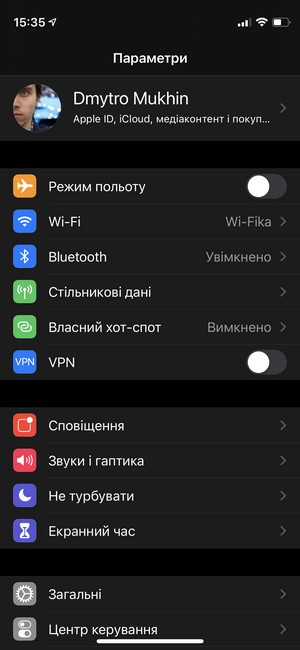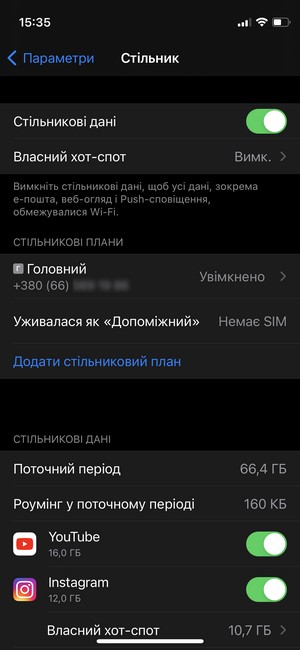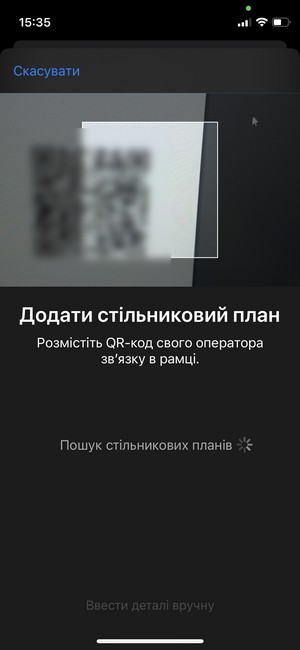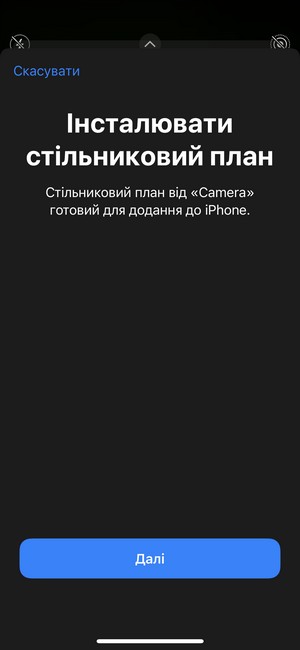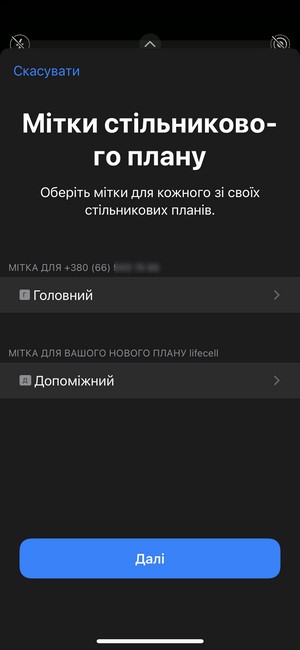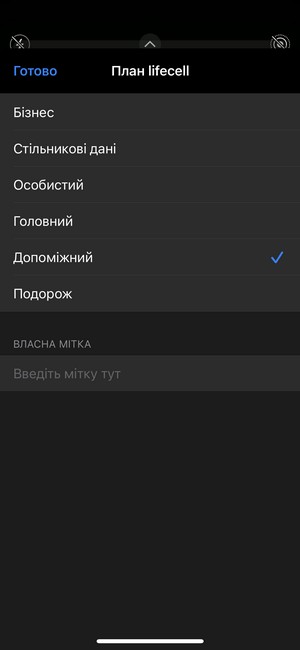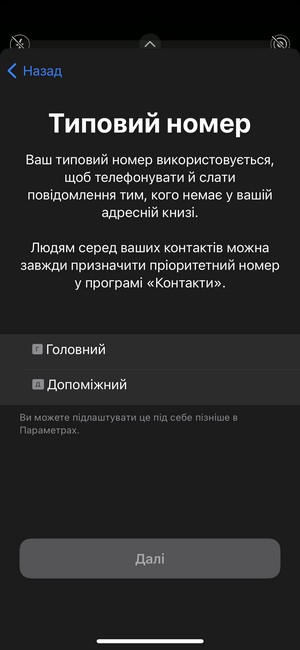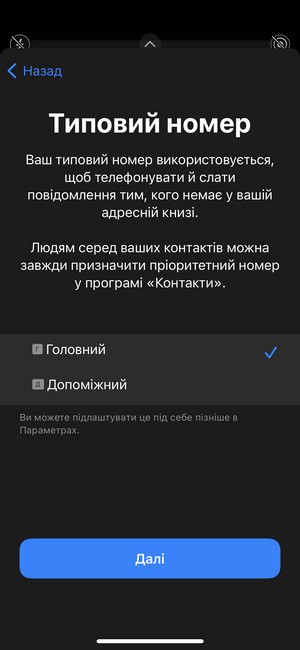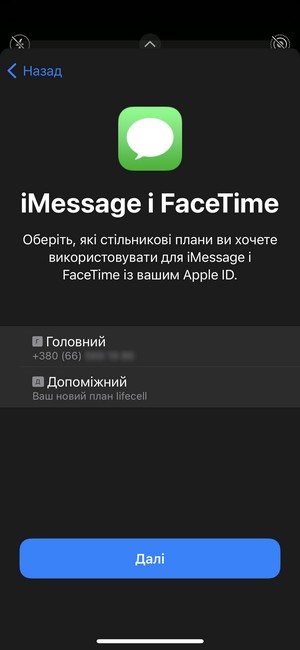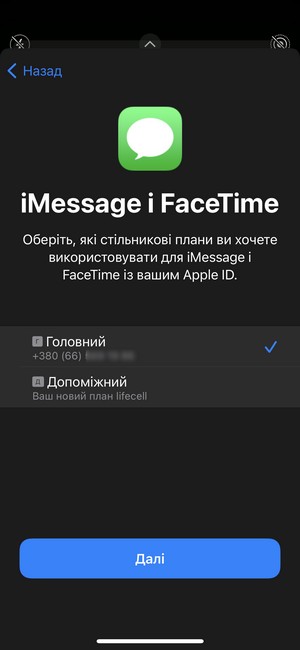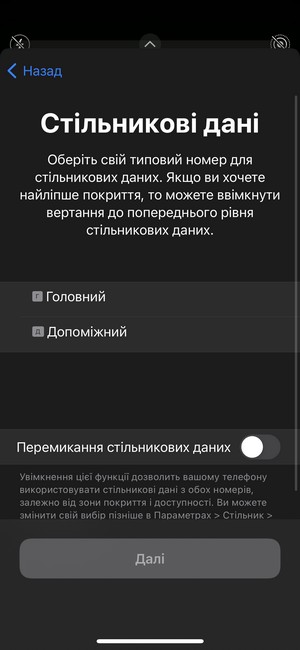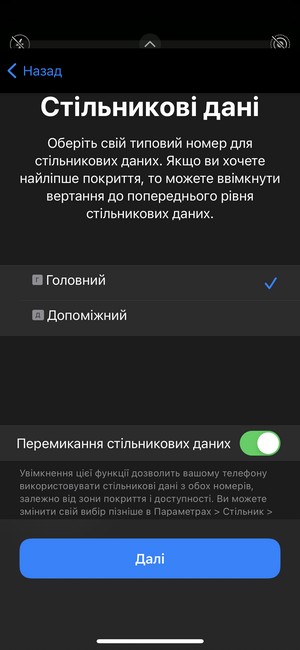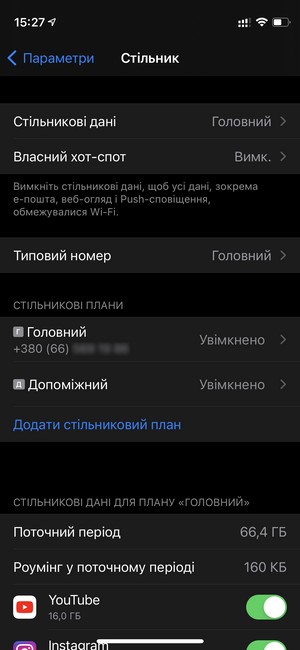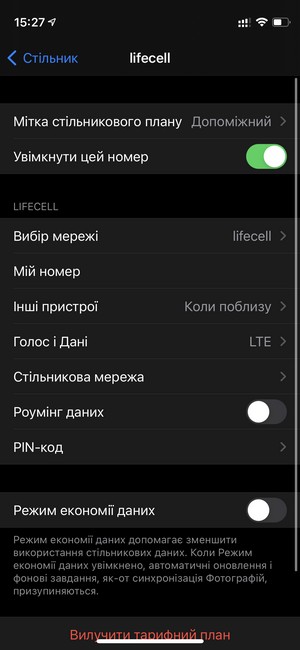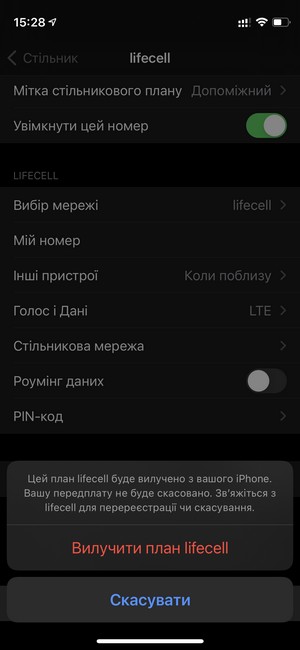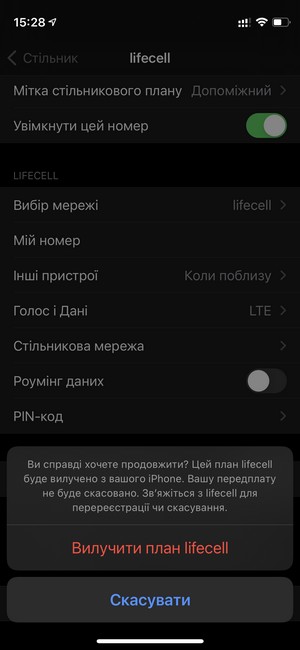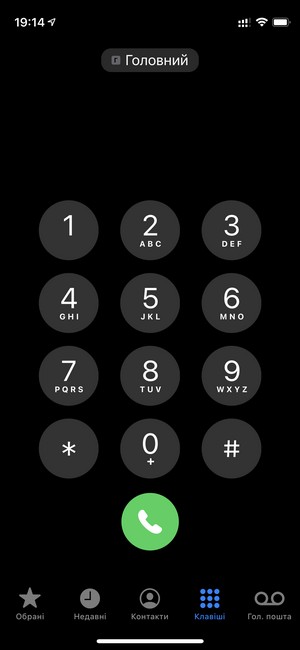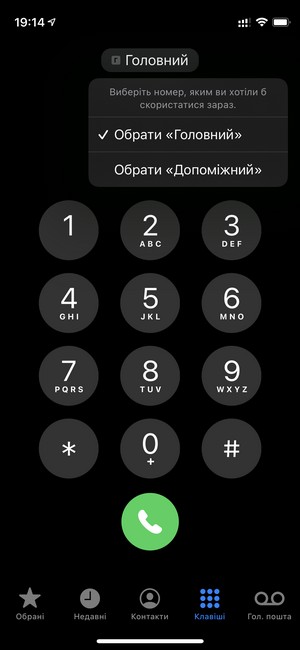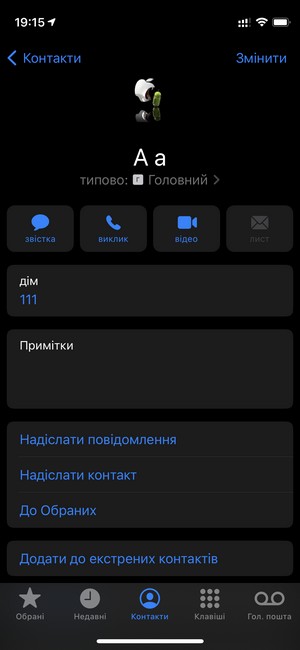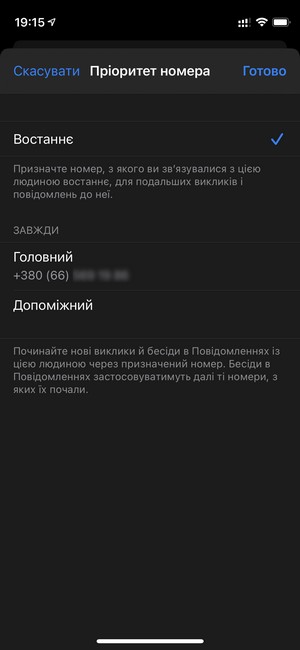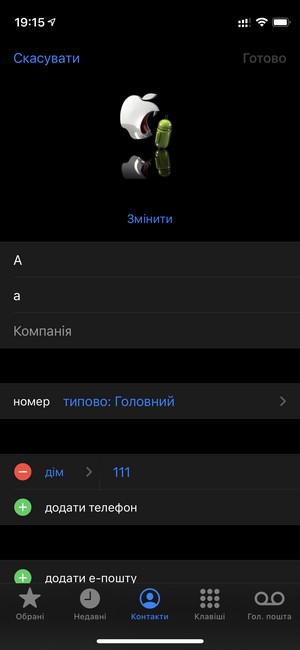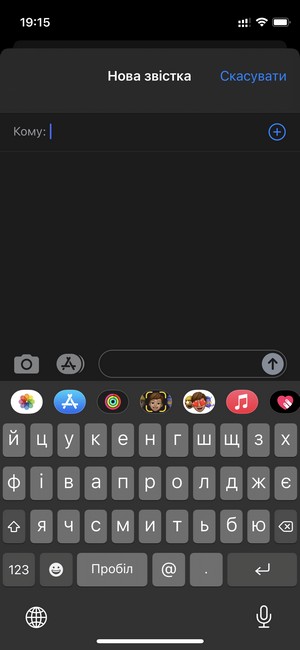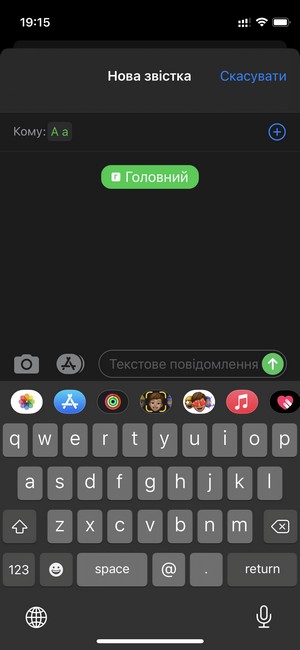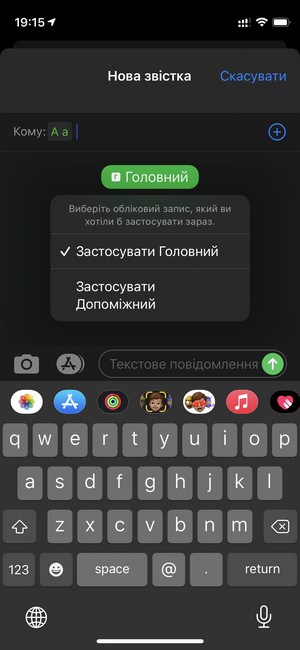Các công nghệ hiện nay phát triển không phải hàng ngày, hàng giờ. Nhiều bài báo mô tả eSIM, hiện đã bổ sung và trong một số trường hợp thậm chí còn thay thế các thẻ SIM cổ điển. Ở Ukraine, công nghệ thẻ SIM tích hợp bắt đầu được hỗ trợ cách đây không lâu (từ giữa năm 2019) và không nhanh như chúng ta mong muốn. Vào năm 2019, trong số "ba nhà mạng" của Ukraine, Lifecell là nhà mạng đầu tiên bắt đầu, và tôi đã ngay lập tức đặt hàng dịch vụ này cho iPhone của mình. Có những nhà khai thác khác hỗ trợ eSIM, nhưng điều này không quá quan trọng đối với bài viết này. Vào thời điểm đó, tôi chỉ sử dụng Vodafone và luôn thiếu các lựa chọn thay thế khi đi du lịch. Năm 2020 không được đánh dấu bằng du lịch, vì vậy eSIM không được tiết lộ đầy đủ, nhưng ở Ukraine nó đã giúp ích. Như? Việc này sẽ được thảo luận sau.

Đọc thêm: Kiểm tra lại Apple iPhone SE (2020): Mua iPhone rẻ? Đó là sự thật!
Làm thế nào để "bật" eSIM trên iPhone?
Bạn cần bắt đầu với cài đặt eSIM. Sơ lược về bản thân công nghệ, eSIM là một mô-đun (nhúng-SIM) thay thế thẻ SIM vật lý, bất kỳ số di động nào cũng có thể được lập trình vào đó. Có thể tìm thấy câu trả lời cho các câu hỏi về kết nối eSIM trên trang web của mỗi nhà điều hành và tại Apple có một chỉ dẫn tương ứng. Nhưng dù sao, kinh nghiệm bản thân luôn hữu ích hơn những bài viết khô khan trên trang web của các nhà sản xuất. Không phải tất cả các thiết bị có eSIM đều hỗ trợ công nghệ này ở Ukraine và danh sách các thiết bị được hỗ trợ có trên trang web của các nhà khai thác, chúng sẽ có ở cuối bài viết. Vâng, bây giờ chúng ta hãy đi qua các bước thiết lập eSIM trên iPhone:
1. Bước đầu tiên là đặt hàng dịch vụ eSIM từ nhà điều hành. Tôi đặt hàng từ Lifecell, sau đó tôi nhận được một bức thư trong mail với nội dung như sau:
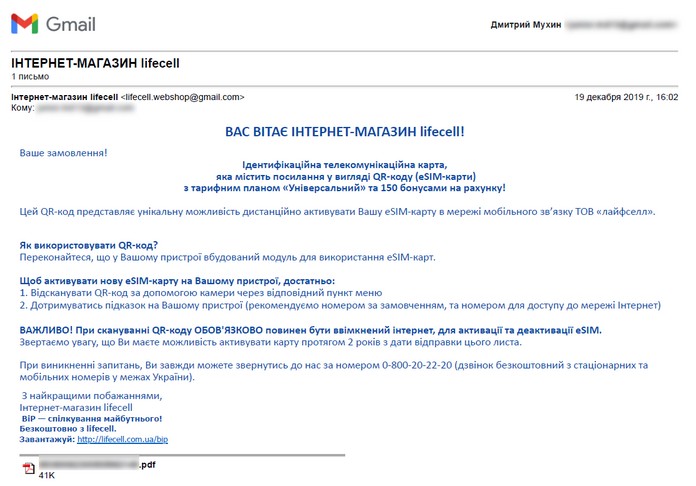
Tệp PDF đính kèm rất quan trọng trong bức thư này. Nó chứa chính xác mã QR cần thiết để kích hoạt eSIM. Điều rất quan trọng là không chia sẻ tệp PDF này với bất kỳ ai, đặc biệt là mã QR, đây là chìa khóa để kích hoạt thẻ SIM tích hợp. Quy trình này có thể khác đối với các nhà khai thác khác, nhưng bản chất là giống nhau - để nhận mã QR từ nhà khai thác di động.
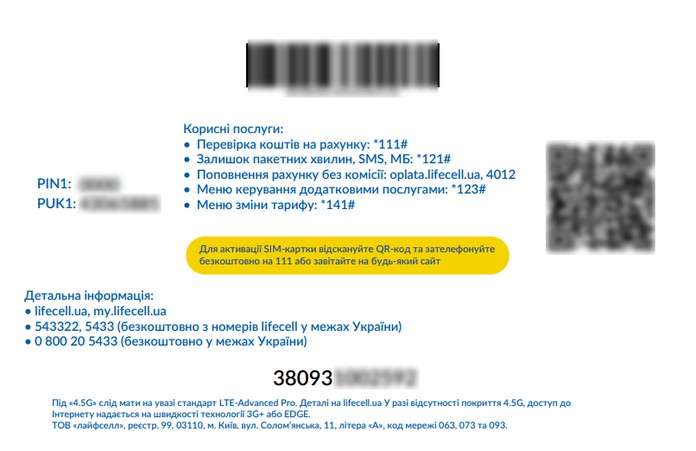
2. Sau khi nhận được mã QR, bạn cần mở ứng dụng "Máy ảnh" trên điện thoại thông minh và di chuột qua mã. Tiếp theo, một thông báo sẽ bật lên, bạn cần nhấn vào. Nó thực sự nói "Nhấn để xem gói di động này."
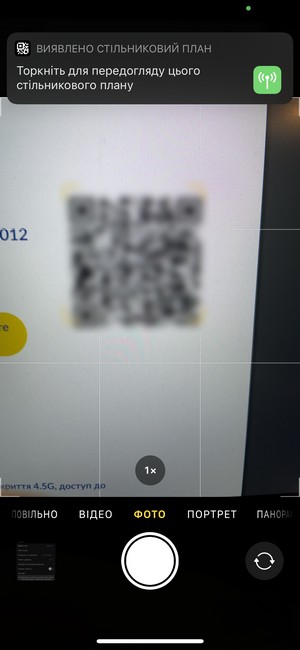
Có một cách thay thế để thêm một kế hoạch thuế quan, nó sẽ lâu hơn một chút so với việc chỉ mở máy ảnh, nhưng nó cũng rất đáng để viết. Để làm điều này, bạn cần vào cài đặt và chọn mục "Giao tiếp di động", sau đó nhấp vào mục "Thêm biểu phí di động" và hướng camera vào cùng một mã QR, sau đó mọi thứ sẽ tương tự như lần đầu. phương pháp. Vẫn có thể cài đặt eSIM thông qua ứng dụng của nhà điều hành, nhưng quá trình này là khác nhau đối với mọi người.
Chà, vậy thì mọi thứ đều đơn giản, ở mỗi điểm, tất cả các điểm, cả chính và phụ, đều được mô tả chi tiết.
Ví dụ: bạn sẽ được yêu cầu đặt một gói di động trước rồi mới thêm vào. Trong biểu giá di động thứ hai, bạn sẽ cần chọn loại phù hợp nhất với mình:
- Đang làm việc
- Dữ liệu di động
- Riêng tư
- Nền tảng
- Thêm vào
- Cho những chuyến đi
Có, eSIM có thể là số chính và bạn chỉ có thể sử dụng số này. Tôi đã có một trải nghiệm như vậy khi chuẩn bị đánh giá cho iPhone SE 2020, và thiết bị chính sau đó là iPhone 11, nhưng sau đó còn nhiều hơn thế nữa.
Điều quan trọng cần làm rõ là bạn nên chọn số chính cho các cuộc gọi và đặc biệt quan trọng là chỉ định số bạn cần để sử dụng iMessage và FaceTime. Số bắt buộc có nghĩa là số bạn sử dụng được đính kèm với iCloud. Tất nhiên, hãy thay đổi nó trong cài đặt iCloud, Nếu cần. Nhân tiện, bất kể số điện thoại di động, khi sử dụng hai iPhone, bạn có thể chọn thực hiện cuộc gọi trên FaceTime và nhận tin nhắn trên iMessage trên cả hai điện thoại thông minh, vì chúng không bị ràng buộc với số mà với tài khoản iCloud. Bây giờ chúng ta hãy quay lại thiết lập eSIM.
Và nếu bạn sử dụng eSIM từ biểu giá bao gồm khả năng truyền dữ liệu, thì chắc chắn bạn nên bật chuyển đổi truyền dữ liệu (bạn có thể thực hiện sau trong cài đặt mạng di động).
3. Xong, bạn có thể sử dụng hai thẻ SIM trên iPhone.
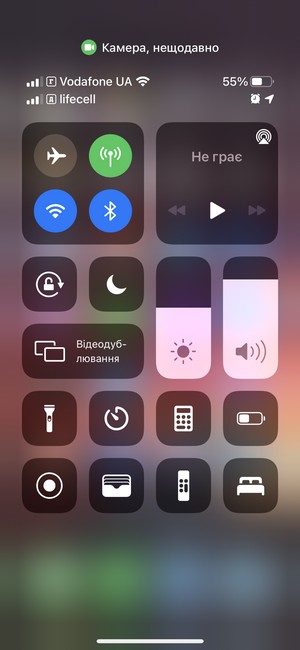
4. Nếu bạn cần "gỡ bỏ" eSIM hoặc chuyển nó sang điện thoại thông minh khác, thì trong cài đặt dữ liệu di động, sau khi chọn gói cước này, có một mục "Xóa giá cước di động" ở dưới cùng. Sẽ có một số bài đăng thông báo cho bạn biết rằng bản thân gói cước sẽ tiếp tục hoạt động theo cách tương tự và để khôi phục nó, bạn sẽ cần kết nối lại nó theo hướng dẫn ở trên và để vô hiệu hóa hoàn toàn gói cước, bạn cần liên hệ người điều hành. Nhân tiện, bạn có thể thêm tối đa năm nhà khai thác eSIM vào iPhone, nhưng chỉ một nhà khai thác có thể hoạt động cùng một lúc.
Để kích hoạt trên điện thoại thông minh khác, sau khi xóa trên thiết bị trước đó, hãy đặt biểu giá như trong bước thứ hai.
Ưu điểm của việc sử dụng eSIM
Bây giờ là lúc để mô tả những ưu điểm của công nghệ này. Điều đáng bắt đầu là trong trường hợp mất điện thoại thông minh, không ai có thể tháo thẻ SIM và sử dụng nó cho mục đích gian lận. Thành thật mà nói, vì hiện nay hầu như tất cả các dịch vụ của chúng tôi, bao gồm cả dịch vụ ngân hàng, đều gắn với một số điện thoại di động và hầu hết chúng tôi đều vô hiệu hóa mã PIN. Không phải nó? Vì vậy, bạn có thể tự bảo vệ mình bằng cách bảo mật ngân hàng và các dịch vụ quan trọng khác và / hoặc mạng xã hội vào eSIM của bạn. Điều này sẽ giúp bảo vệ bạn khỏi gian lận. Tất nhiên, tốt hơn là bạn nên đặt mã PIN trên thẻ SIM vật lý, khi đó điểm cộng này sẽ bị cho là vô hiệu.
Nơi mà không có cùng một thay thế mà tôi đã viết ở đầu. Rốt cuộc, sẽ luôn tốt hơn nếu có thêm tùy chọn cho các cuộc gọi hoặc cho Internet, hoặc thậm chí cho mọi thứ cùng nhau.
Điểm cộng tiếp theo là khả năng thay đổi số nhanh chóng giữa điện thoại thông minh hoặc máy tính bảng mà không cần tương tác vật lý với các khay chứa thẻ SIM trong thiết bị và với tính năng tìm kiếm kẹp giấy để tháo nó ra. Tất nhiên, điểm cộng này không quá đáng kể đối với nhiều người, nhưng đối với một người nào đó, nó có thể là một điểm đáng kể. Ngoài ra còn có một nhược điểm - không phải nhà khai thác nào cũng hỗ trợ số lần kích hoạt lại không giới hạn, vì vậy điều quan trọng là phải tính đến điều này.
Tất nhiên, có những lợi thế mà tôi không có thời gian để trải nghiệm. Ví dụ: kết nối gói cước khi đi du lịch đến các quốc gia khác, để bạn có thể kết nối với nhà điều hành địa phương với giá ưu đãi hơn trong khu vực chuyển vùng hoặc từ nhà điều hành toàn cầu bên thứ ba nào đó với mức phí tiết kiệm và thoải mái hơn. Trong trường hợp của tôi, một "chuyến đi" như vậy là ở cấp địa phương ở Ukraine, khi tôi đến ngôi làng quê hương của mình, nơi có một tòa tháp bình thường chỉ từ Lifecell (và tôi sử dụng Vodafone thường xuyên). Đó là cách tôi có thể sử dụng 3G đầy đủ, không phải EDGE, trong ngôi làng nhỏ quê hương của tôi. Và vâng, không có hỗ trợ 4G ở làng quê hương của tôi, ngay cả Kyivstar, đáng ngạc nhiên, hỗ trợ EDGE tối đa.
Và điểm cộng cuối cùng sẽ là sự tiện lợi tiềm năng có thể có liên quan đến Apple Đồng hồ. Có, vì có những phiên bản của những chiếc đồng hồ thông minh này có hỗ trợ eSIM (mặc dù chưa được hỗ trợ ở Ukraine). Trong trường hợp này, có thể đi tập huấn mà không cần điện thoại thông minh, nhưng hãy liên lạc. Vâng, hoặc đi mua sắm mà không có nó, mặc dù bây giờ không có gì ngăn cản bạn làm điều đó và thậm chí thanh toán bằng đồng hồ nhờ sự hỗ trợ của các ngân hàng của chúng tôi Apple Trả tiền, nhưng bạn sẽ không liên lạc. Nhưng sẽ tuyệt hơn nếu bạn đi biển trong kỳ nghỉ chỉ với một chiếc đồng hồ, không phải lấy ví và đồng thời có thể liên lạc, cũng như có thể mua một cái gì đó.

Nhược điểm của công nghệ eSIM
Hạn chế rõ ràng nhất là danh sách hạn chế các thiết bị có eSIM. Mỗi nhà khai thác đều có một danh sách và trước khi yêu cầu eSIM, bạn nên kiểm tra xem điện thoại thông minh hoặc thiết bị khác của mình có hỗ trợ công nghệ này từ nhà khai thác hay không. Thật tốt khi điều này không áp dụng cho iPhone, vì tất cả iPhone có mô-đun eSIM đều được chúng tôi hỗ trợ, đó là iPhone XS, iPhone XS Max, iPhone XR và mới hơn. Cá nhân tôi muốn hỗ trợ eSIM trên Apple Đồng hồ. Hiện tại, tôi vẫn sử dụng phiên bản Nike Series 3 và dự định chỉ nâng cấp lên mẫu mới hơn bằng cách chuyển sang phiên bản có thẻ SIM tích hợp.
Tất nhiên, bạn có thể định cấu hình thẻ SIM của mình cho từng số liên lạc hoặc nhanh chóng chuyển đổi trước khi thực hiện cuộc gọi mới nếu bạn cần sử dụng thẻ SIM thứ hai thay vì thẻ chính. Nhưng bất tiện nhất là viết tin nhắn. Điều này thậm chí còn được mô tả chi tiết nhất có thể trong hướng dẫn, vốn đã dự đoán những khó khăn trong lần đầu tiên sử dụng nó.
Ví dụ: khi quay một số, vùng chọn sẽ giống như các hình ảnh bên dưới.
Và các số liên lạc hiện có được gọi từ số chính theo mặc định, nhưng đối với mỗi số, điều này có thể được thay đổi cho cả cuộc gọi một lần từ thẻ SIM thứ hai và cho mỗi cuộc gọi.
Khi gửi tin nhắn lần đầu tiên, bạn có thể chọn thẻ SIM mà tin nhắn sẽ được gửi đi. Nhưng đã có trong thư từ hiện có, mọi thứ phức tạp hơn nhiều, và ngay cả SMS nhận được cũng không hiển thị số mà họ đã được gửi đến, thông tin này chỉ hiển thị khi nhấp vào biểu tượng "Thông tin" trong chi tiết.
Đây cũng là một loại trừ, bởi vì bây giờ hầu như tất cả thông tin liên lạc đều gắn liền với sứ giả, chứ không phải SMS và thậm chí còn nhiều hơn nữa MMS. Nhưng anh ấy là như vậy.
Có một nhược điểm nữa - để bảo vệ mã QR. Đây không phải là một vấn đề lớn, vì bạn có thể in nó ra và đặt nó cùng với các tài liệu hoặc giấy tờ quan trọng khác và tệp có thể được lưu trữ trong bất kỳ bộ lưu trữ đám mây thông thường nào. Và các thẻ có đủ loại mã PIN và mã PUK dù sao cũng được lưu trữ ở đâu đó.
Tất nhiên, có nhiều hạn chế khác nhau với việc kích hoạt và sử dụng công nghệ mới này. Ví dụ: kích hoạt eSIM yêu cầu Internet và nó chỉ có thể được kích hoạt trên lãnh thổ Ukraine. Và một số nhà khai thác có số lần kích hoạt lại hạn chế. Cũng có những khoảnh khắc chuyển đổi từ SIM thông thường sang eSIM và ngược lại, điều này có thể khác nhau ở mỗi nhà khai thác.
Có thể viết gì đó về việc sử dụng eSIM và 5G, bởi vì có nhiều sắc thái, không giống như 4G, nhưng chúng tôi chưa có công nghệ này và nó sẽ không sớm ra mắt. Vì vậy, bạn có thể gán sự dư thừa của công nghệ trong cùng một chiếc iPhone 12 là những điểm yếu, ngay cả khi nó rất chặt chẽ.
Kết luận và liên kết hữu ích
Lúc đầu, tôi có một thẻ SIM thứ hai chỉ là một nỗ lực để chạm vào thứ gì đó công nghệ, mới mẻ, vì iPhone 11 hỗ trợ eSIM. Trong một thời gian dài, nó giống như một con số thứ hai, không được sử dụng đặc biệt, nhưng theo thời gian nó đã giúp ích. Khi hết phút gọi đến các số của các nhà mạng khác trên số chính, tôi gọi từ số thứ hai, sau đó trong các chuyến đi, anh ấy đã giúp đỡ khi hết gigabyte, và tôi đã viết về kinh nghiệm đi du lịch vòng quanh Ukraine, tôi sẽ không lặp lại nó.
Khi sử dụng eSIM trên iPhone SE để xem xét, tôi chỉ cần xóa gói iPhone 11 và kích hoạt nó trên thiết bị thứ hai đang được xem xét. Điều này rất thuận tiện, vì điện thoại thông minh phải được trả lại sau khi kiểm tra và khe cắm thẻ SIM không được sử dụng thực tế.

Nhiều người có thể đặt câu hỏi về việc nạp tiền, bởi vì có thể trả thêm số tiền này và phải trả phí đắt hơn cho số chính, nhưng tôi hiếm khi nạp tiền cho nhà mạng thứ hai khi tôi định sử dụng nó, và thuế quan là tối thiểu nhất. Vì vậy, phương pháp này cũng có thể hữu ích cho một người nào đó ngoài tôi.
Và kết luận - hướng dẫn sử dụng eSIM từ Apple có sẵn tại liên kết trên trang web của công ty. Và các hướng dẫn từ chính các nhà khai thác di động có thể hữu ích: lifeecell, Vodafone, Kyivstar і 3Mob để kích hoạt eSIM.
Đọc thêm: